Cómo aplicar las regulaciones de comercio electrónico de la UE en su mercado de WooCommerce
Publicado: 2021-11-30Vender en la región de la UE es significativamente más complejo que las ventas nacionales. Porque debe seguir las regulaciones de comercio electrónico de la UE para ejecutar un mercado sin complicaciones. Es por eso que nuestros usuarios nos pedían que agregáramos una función a Dokan que les ayude a mantener la legislación de la UE.
Escuchamos y agregamos el nuevo módulo Dokan EU Compliance Field . Este módulo ayudará a los propietarios del mercado a administrar sus tiendas mientras mantienen las reglas de comercio electrónico de la UE. Los proveedores tendrán la opción de enviar su número EUID que permite una identificación rápida en la región europea.
Además, los proveedores pueden enviar su número de IVA/IVA y crear una facturación personalizada que les ayudará con la declaración de impuestos adecuada.
Entonces, hoy le mostraremos cómo usar el módulo de campos de cumplimiento de la UE de Dokan y lo ayudaremos a administrar su mercado en la región de la UE.
Cómo usar el módulo de campos de cumplimiento de la UE de Dokan para su mercado de WooCommerce
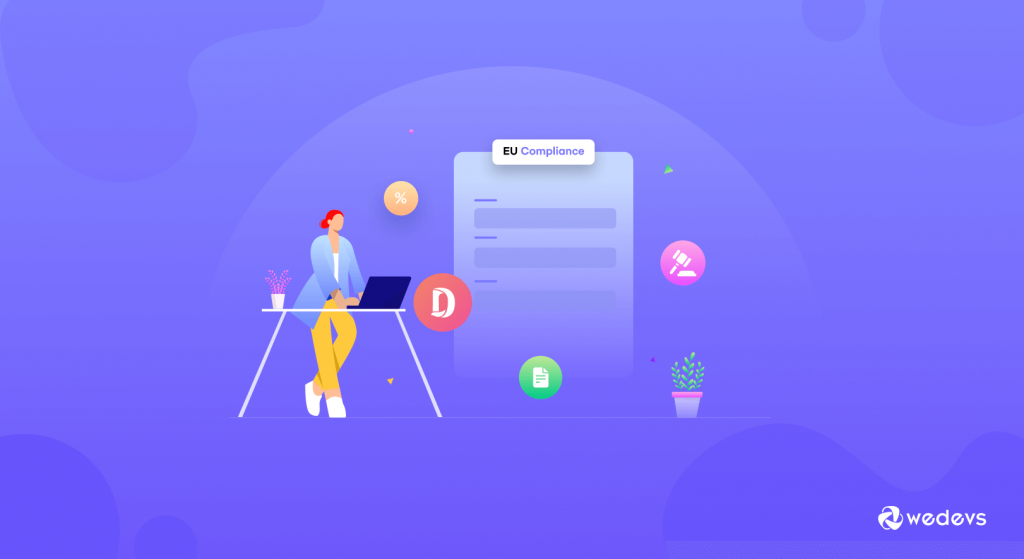
El módulo de campo de cumplimiento de la UE de Dokan está diseñado para que los usuarios puedan mantener las regulaciones de comercio electrónico de la UE mientras operan sus mercados en línea en la región de la UE.
Encontrará todos los campos necesarios exigidos por la legislación de la UE tanto para proveedores como para clientes. Aquí se explica cómo instalar y utilizar este módulo.
Requisitos previos
Antes de comenzar a utilizar el módulo de campo Cumplimiento de la UE de Dokan, necesita los siguientes atributos:
- WooCommerce
- Dokan Lite
- Dokan Pro
Suponemos que ya instaló WooCommerce y Dokan en su sitio.
Por lo tanto, vamos a pasar a los pasos sobre cómo utilizar el módulo de campo Cumplimiento de la UE de Dokan.
Paso 1: active el módulo de campos de cumplimiento de la UE desde su panel de WordPress
Una vez que haya instalado el complemento requerido, debe activar el módulo. Para hacer eso, navegue a WP Admin–> Dokan–> Módulos. Allí encontrará el módulo Campos de cumplimiento de la UE, cambie el botón para activar el módulo.
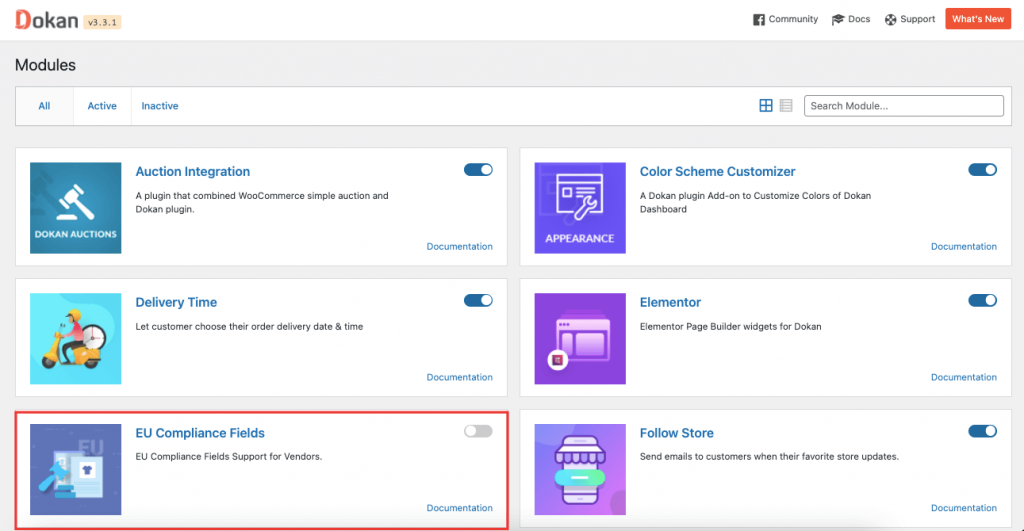
Paso 2: configure los ajustes generales y configure los campos necesarios
Como el módulo de campo de cumplimiento de la UE de Dokan proporciona los campos necesarios requeridos por la ley de la UE, debe configurar los campos para que los utilicen los proveedores y clientes.
Estos son los campos que estarán disponibles para los proveedores,
- nombre de empresa
- ID de empresa/Número de EUID
- Número de IVA/IMPUESTOS
- Nombre del banco
- IBAN del banco
Nota : Todos estos campos se seleccionarán de forma predeterminada. Además, también se seleccionará la opción de mostrar estos campos en el formulario de registro de proveedores . Sin embargo, si el administrador quiere, puede eliminar los campos que no necesita deseleccionándolos.
Para configurar los campos, debe navegar a WP Admin–> Dokan–> Configuración . Allí encontrará la opción de configuración para los campos de cumplimiento de la UE. Encontrará todos los campos adicionales para proveedores y clientes. Elija los campos que desea mostrar y desmarque los que desea eliminar.
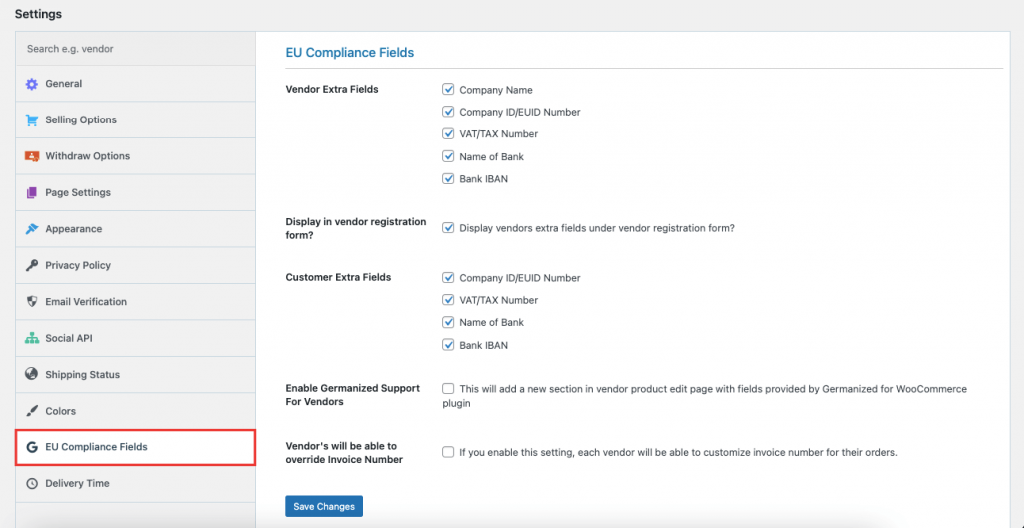
Después de seleccionar estos campos, encontrará los campos:
1. Cuando agrega un nuevo proveedor
Cuando agrega un nuevo proveedor desde el backend de administración de WordPress, encontrará esos campos. Para agregar un proveedor, vaya a WP Admin–> Dokan–> Vendors . Allí seleccione la opción Agregar Nuevo .
Cuando aparezca el módulo emergente, encontrará los campos de cumplimiento de la UE cuando se desplace hacia abajo. Complétalos según los requisitos.
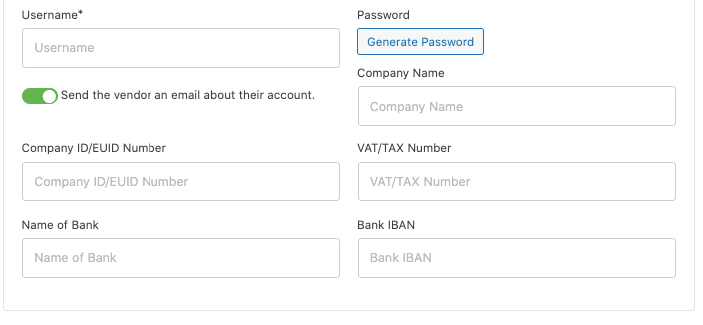
2. Cuando edita un proveedor existente
No solo agrega un nuevo proveedor, sino que también encontrará estos campos cuando edite un proveedor existente. Encontrará la opción de editar para cualquier proveedor al hacer clic en el botón Editar en uno de los proveedores existentes, en la página siguiente, encontrará los campos que ha seleccionado.
Puedes rellenar cada campo con los datos necesarios.
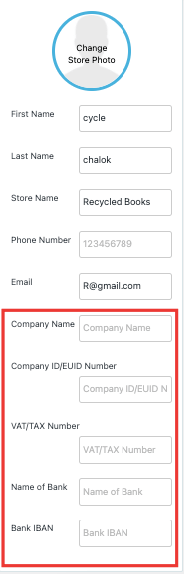
3. En la página de perfil de usuario
A continuación, también hemos agregado estos campos a la página de perfil de usuario. Vaya a Administrador de WP–> Usuarios . Haga clic en el botón Editar. Encontrará los campos debajo de las Opciones de Dokan.
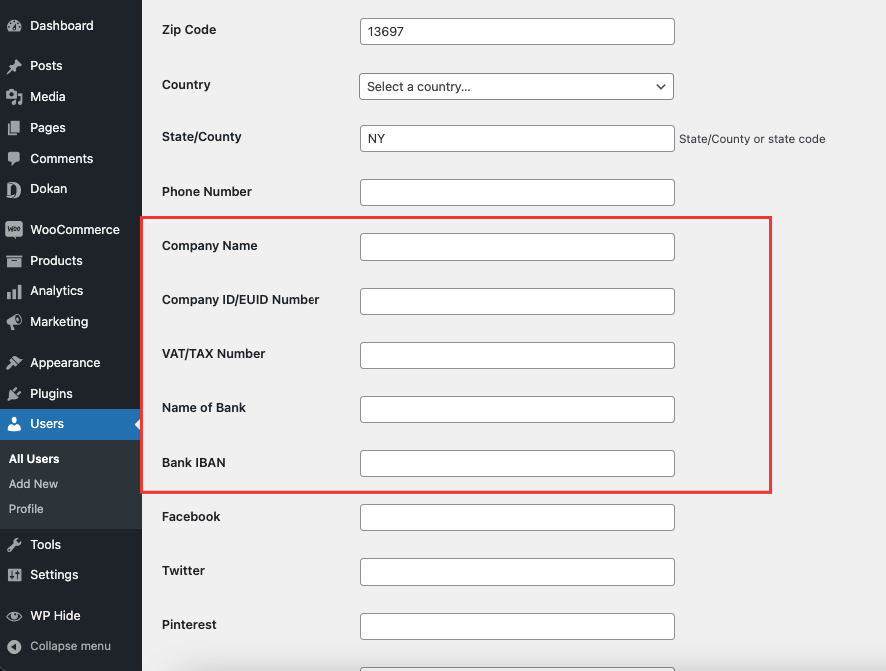
4. Campos adicionales del proveedor en la página de una sola tienda
En la interfaz, los campos seleccionados aparecerán en la página de la tienda del proveedor. Encontrará los campos en el banner de la tienda del proveedor. Para ver los campos adicionales, vaya a la página de lista de tiendas y haga clic en la tienda de un proveedor.
Cuando ingrese a la tienda, verá los detalles del campo en el banner de la tienda.
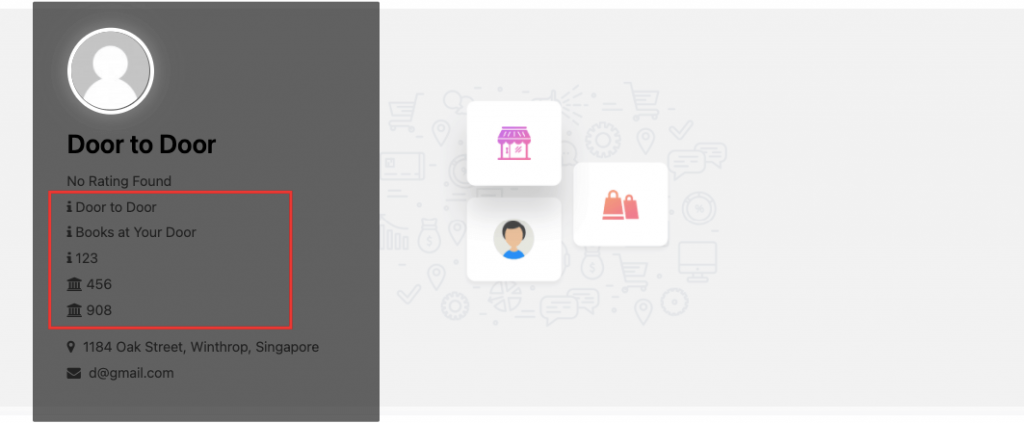
Si lo desea, puede ocultar esos campos adicionales del banner de la tienda. Para hacer eso, busque la opción Personalizar en la parte superior del menú. Luego seleccione Dokan en la barra de menú. En la opción de la página de la tienda, encontrará esos campos adicionales en la zona de información del proveedor . Marque los campos que desea ocultar del banner de la tienda.
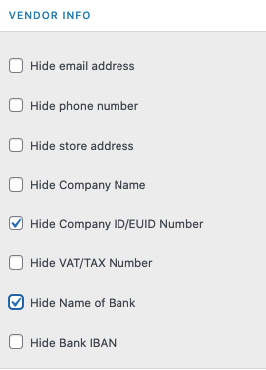
Verá que los campos seleccionados se han ocultado del banner de la tienda.
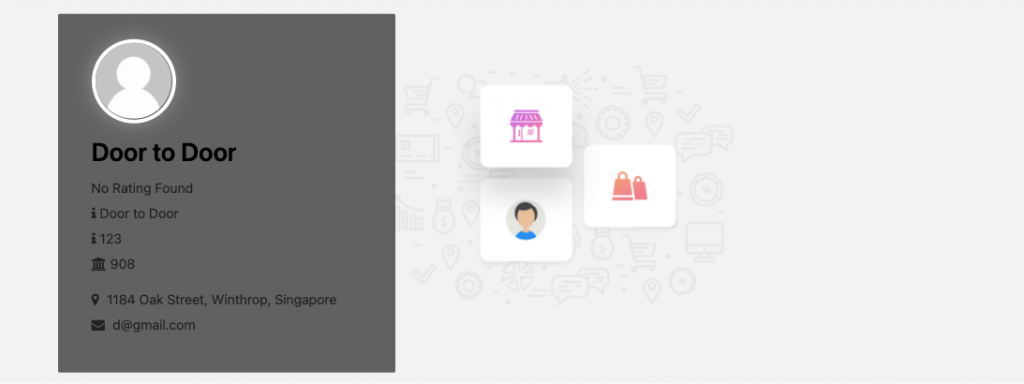
Paso 3: agregue los campos de cumplimiento en el formulario de registro de proveedores
Para ahorrar tiempo y la molestia de agregar manualmente la información en el futuro, puede agregar estos campos adicionales en el formulario de registro de proveedores. De esa manera, los proveedores pueden agregar esta información mientras se registran en su mercado.
Para habilitar estos campos en el formulario de registro de proveedores, encontrará una opción en la configuración del campo de cumplimiento de la UE para mostrar los campos en el formulario de registro de proveedores . Al seleccionar esa opción,
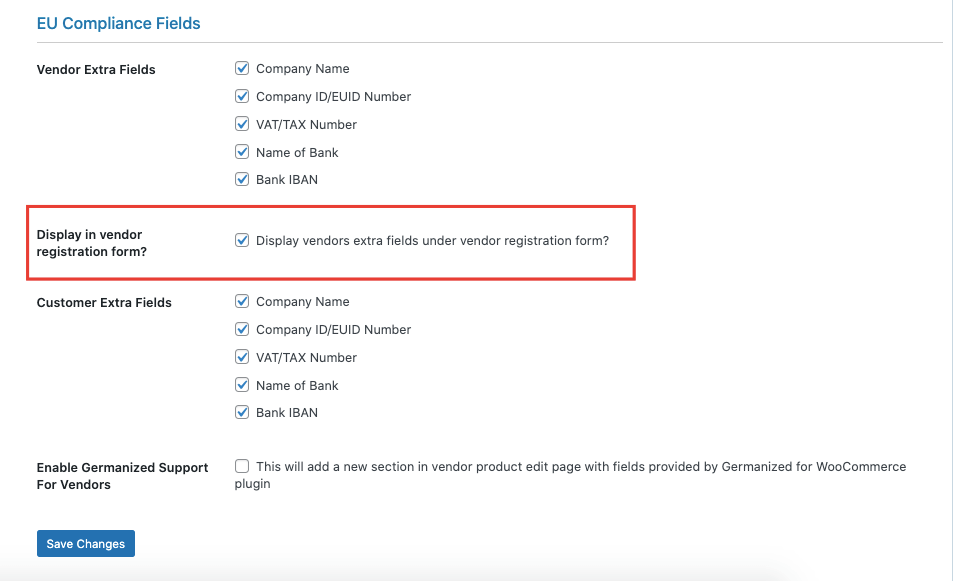
Los proveedores verán estos campos cuando se registren como proveedores.
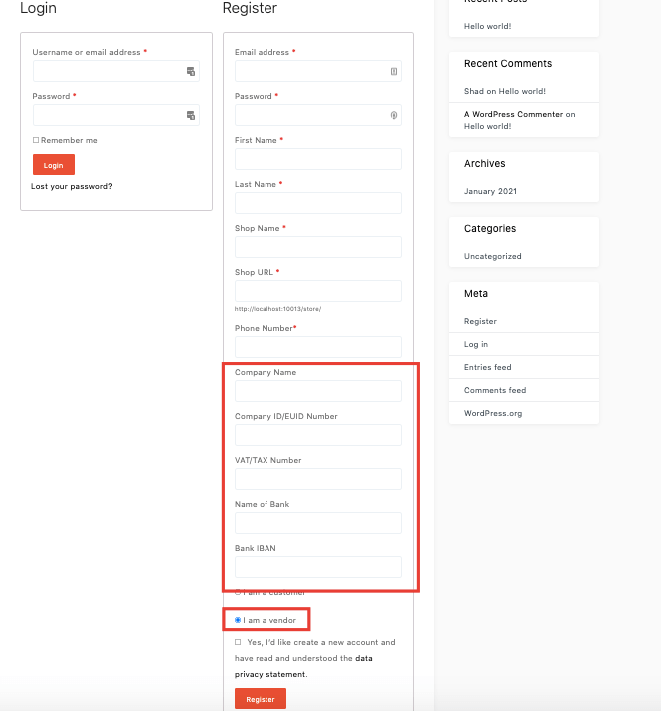
Nota : si usa un código abreviado para "Formulario de registro de proveedor" en otras páginas, estos campos también aparecerán allí.
- ID de empresa/Número de EUID
- Número de IVA/IMPUESTOS
- Nombre del banco
- IBAN del banco
Paso 4: Cómo los proveedores pueden editar los campos de cumplimiento desde el panel del proveedor
Hemos estado hablando sobre cómo los administradores pueden agregar los campos. Sin embargo, los proveedores también pueden editar estos campos desde el panel de proveedores. Si navegan a Tablero de proveedores–> Configuración–> Tienda , los proveedores encontrarán los campos y pueden completar la información por sí mismos.

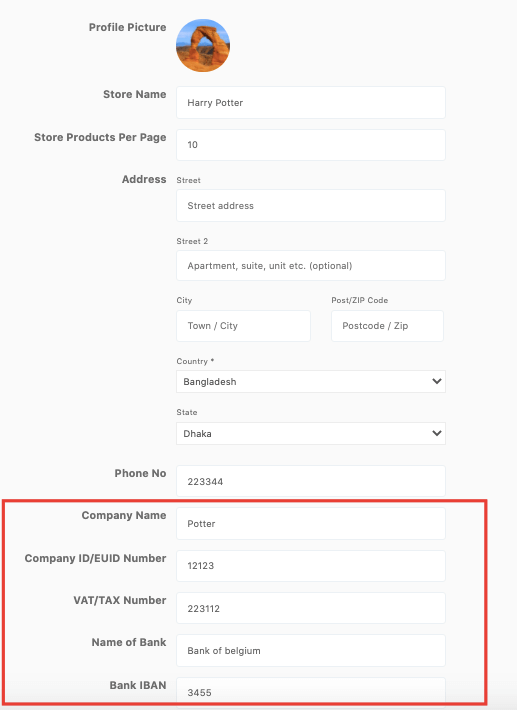
Así es como puede configurar el módulo de campo de cumplimiento de Dokan Eu para su mercado. Ahora, no solo los proveedores, los clientes también pueden usar estos campos para enviar su información.
Cómo los clientes pueden usar estos campos
Como dijimos anteriormente, los clientes también pueden usar estos campos para agregar su información. Encontrarán estas opciones cuando editen su dirección de facturación y envío. Deben navegar a Mi cuenta–> Direcciones . Allí haga clic en la opción Editar al lado de la dirección de facturación.
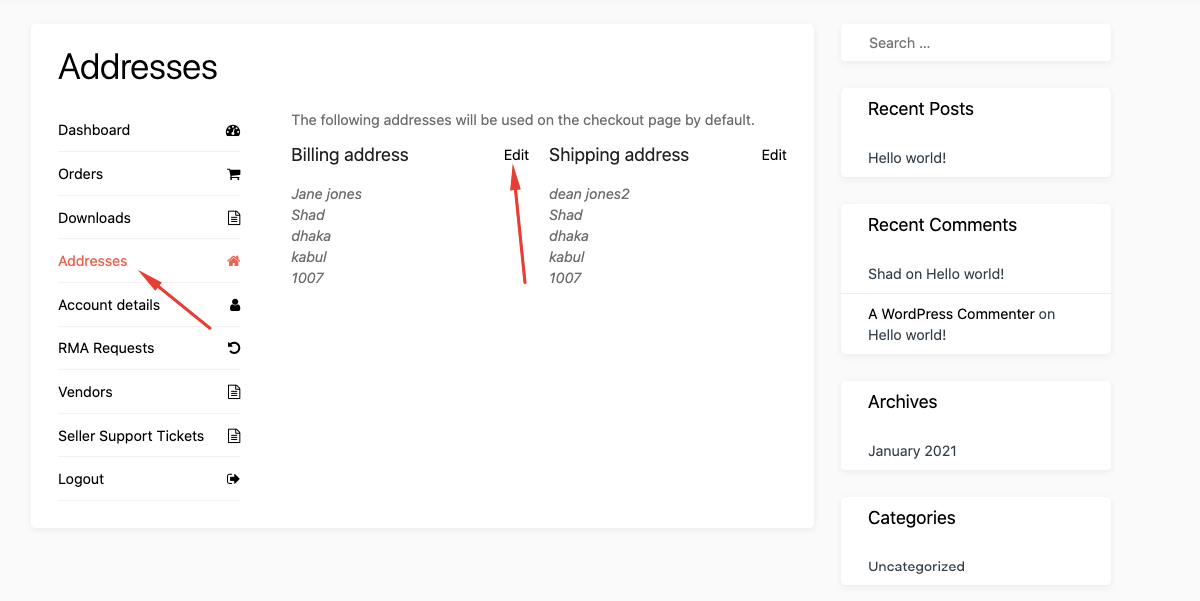
Luego encontrarán estos campos en el formulario de dirección de facturación. Además, verán estos campos desde la página de pago.
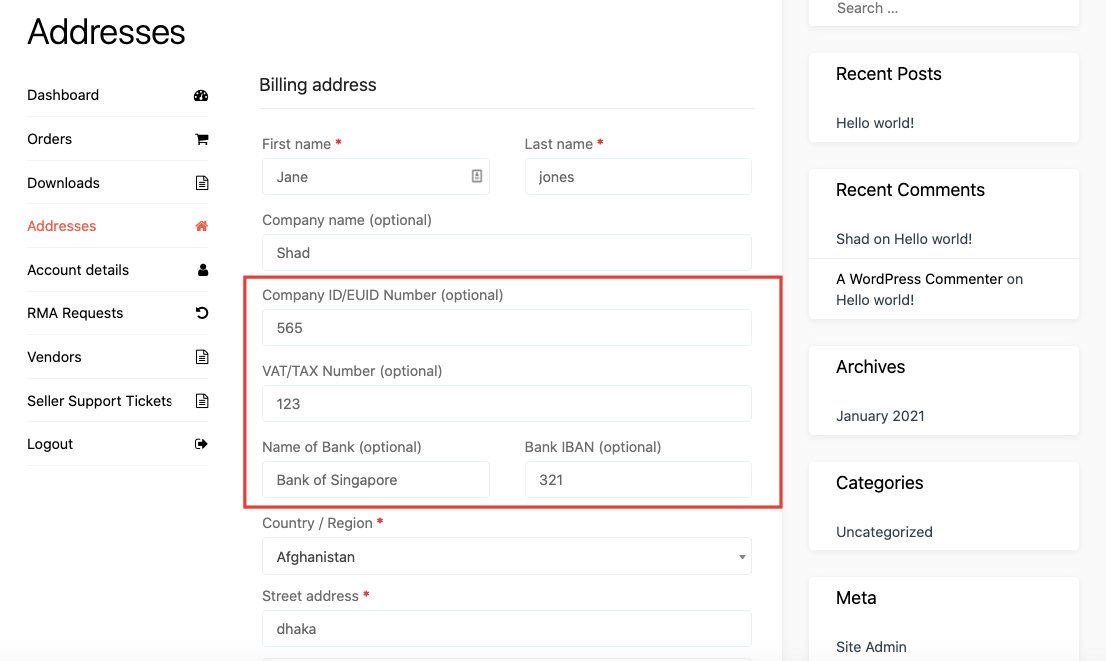
Integración de campos de proveedores y clientes con WooCommerce Facturas en PDF y albaranes
El módulo de campos de Cumplimiento de la UE de Dokan también admite facturas en PDF de Dokan. Eso significa que puede controlar qué mostrar en las facturas.
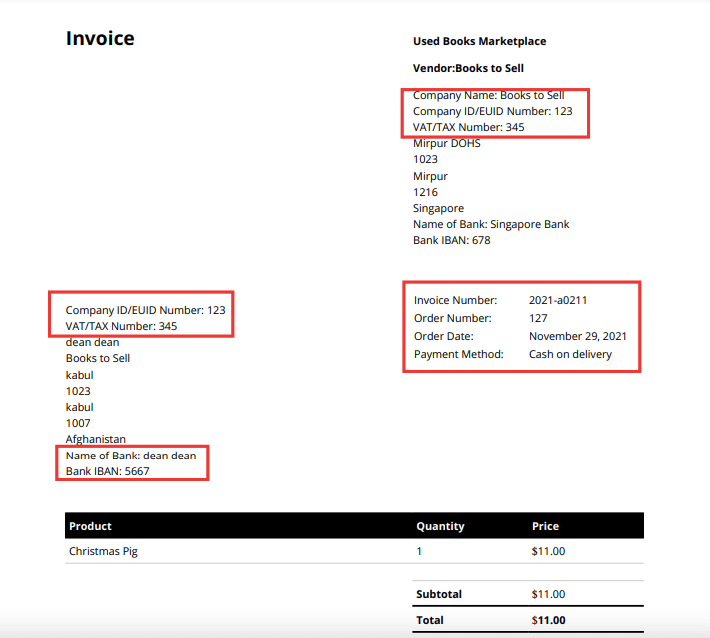
Números de factura PDF individuales para proveedores
Configuración de administrador
Al principio, el administrador debe habilitar la opción " El proveedor podrá anular el número de factura" desde WP Admin -> Dokan -> Configuración -> Campos de cumplimiento de la UE.
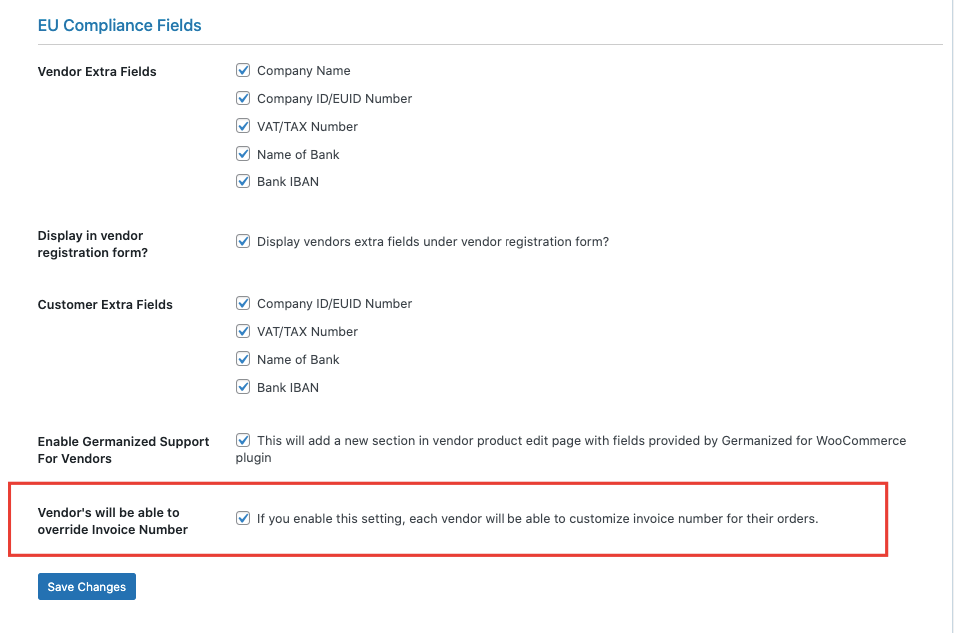
Para personalizar la configuración de PDF, vaya a WooCommerce–> Factura en PDF–> Documentos . Allí debe elegir el número de factura en la opción Mostrar número de factura . De lo contrario, la configuración no funcionará.
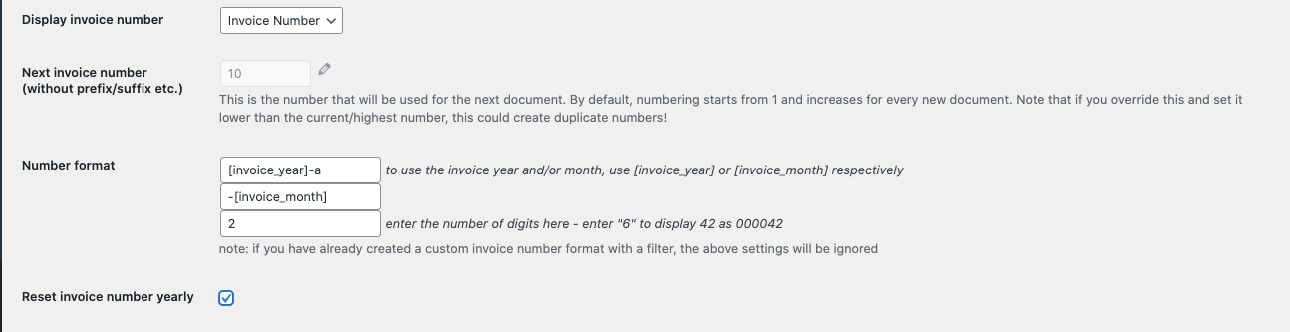
Con esta configuración, la factura se verá así,
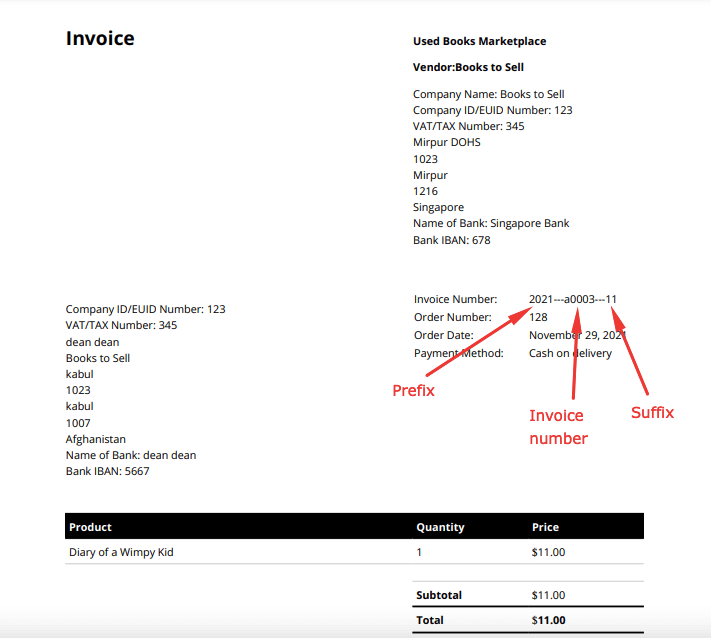
Configuración del proveedor
Los proveedores también pueden anular los números de factura. Los proveedores encontrarán las opciones en el panel de proveedores. Deben ir a Tablero de proveedores -> Configuración. Luego, deben verificar el "¿ Anular número de factura?" ” caja para abrir esos tres campos.
- Próximo número de factura (sin prefijo/sufijo, etc.) : este es el número de factura que se utilizará para el próximo documento.
- Formato de número de factura: hay 3 tipos de formato de número,
- Prefijo : si lo desea, puede agregar cualquier texto antes del número de factura. Como mes o año. Si su número de factura es 10 y elige el año, la factura se verá así, 2021-10.
- Sufijo : si lo desea, puede agregar cualquier texto antes del número de factura. Como mes o año. Si su número de factura es 10 y elige el año, la factura se verá así, 10-2021.
- Relleno : puede agregar dígitos antes de su número de factura. Si elige 6, el número de factura se verá así, 000010.
- Restablecer el número de factura anualmente: si el proveedor habilita este campo, cada año se restablecerá el número de factura. Supongamos que la factura al final del año 2021 es 500, luego, al comienzo del año 2022, el número de factura volverá a comenzar desde 1.

De acuerdo con esta configuración, la factura en PDF se verá así,
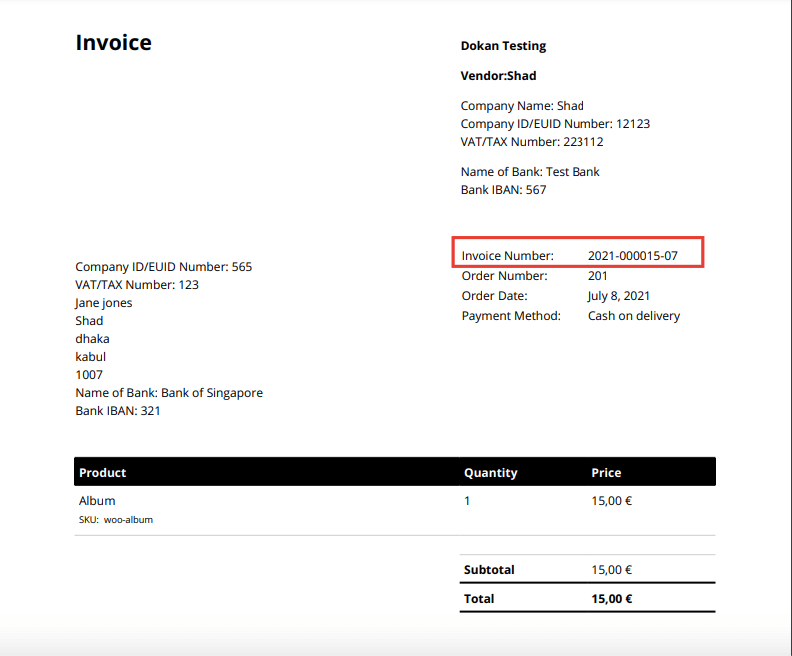
Así es como los proveedores pueden anular la configuración de la factura y personalizar las facturas para sus tiendas.
Sin embargo, Dokan EU Compliance Field también tiene soporte germanizado. Si desea aprender cómo funciona, puede consultar esta documentación.
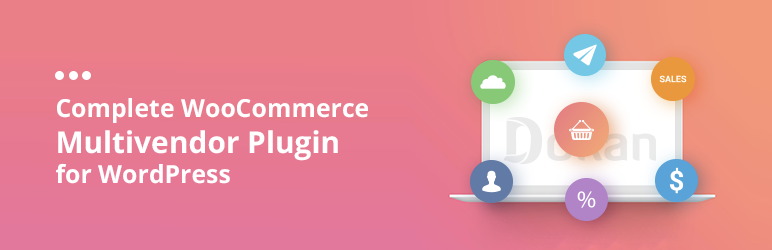
3 ventajas principales de usar el módulo de cumplimiento de la UE de Dokan para su mercado
Cuando tiene un mercado en la UE, eso significa que tiene acceso a 28 países. Eso significa que estás vendiendo a personas de 28 países. Varios de ellos se encuentran entre los mercados de comercio electrónico más grandes del mundo. Sin embargo, cuando hace negocios con tantos países, debe estar atento a las regulaciones.
Para asegurarse de que no haya prácticas desleales, la comisión de la UE aprobó este año una nueva ley para los mercados en línea. Ahora, los proveedores deben proporcionar cierta información, como el número de ID/EUID de la empresa, el número de IVA/impuestos, el nombre del banco y el número IBAN del banco.
El nuevo módulo Dokan EU Compliance Field se encargará de ese problema. Sí, al usar este módulo, el administrador del mercado obtendrá,
1. Campos de cumplimiento de la UE para proveedores
Con estos campos, usted, como propietario del mercado, puede recopilar la información requerida en los países de la UE de los proveedores y mostrarla u ocultarla cuando sea necesario. De forma predeterminada, estarán disponibles Nombre de la empresa, ID de la empresa/EUID, Número de IVA/TAX, Nombre del banco, IBAN del banco. Puede personalizarlos según los requisitos de su país.
2. Campos adicionales para clientes
Los clientes también pueden usar estos campos para agregar su información. Encontrarán estas opciones con sus direcciones de facturación y envío y en la página de pago.
3. Número de factura PDF individual para proveedores
Para que todas las facturas cumplan con la declaración de impuestos adecuada, se agrega el soporte de facturas en PDF de Dokan. Proporcione los campos requeridos de acuerdo con la ley de su país automáticamente con cada factura.
Así es como el módulo de campo de cumplimiento de la UE de Dokan lo ayudará a ejecutar. mercado en la región de la UE.
Siga las regulaciones de comercio electrónico de la UE para su mercado
Para hacer negocios en paz, debe estar atento a las leyes comerciales. De lo contrario, puede terminar enfrentando graves consecuencias y también puede perder su tienda en línea.
Tómese el tiempo para investigar sus opciones y regulaciones locales, manténgase al tanto de su papeleo e impuestos para establecer operaciones de comercio electrónico en la UE con mínimas complicaciones.
Y el módulo de campo de cumplimiento de la UE de Dokan lo ayudará a hacer exactamente eso. Entonces, le mostramos cómo usar el módulo de campo de cumplimiento de la UE de Dokan y, con suerte, puede usarlo para mantener las regulaciones de comercio electrónico de la UE.
